필요한 상황을 겪었습니까? 프로그램 제거 도구를 사용하지 않고 소프트웨어를 제거합니다? 소프트웨어를 제거해야하는데 Windows 추가 / 제거 목록에서 제거 애플릿을 사용할 수없는 상황이 발생했습니다. 소프트웨어 검색을 시작했을 때 Revo 제거 프로그램. 레지스트리와 함께 설치된 프로그램을 완전히 제거하는 데 완벽하게 작동합니다.
Revo Uninstaller는 제거 유틸리티로추가 시스템 정리 도구가 포함되어 있습니다. 웹 검색 옵션, 레지스트리 키 액세스 및 일부 추가 명령을 제공하는 Windows 소프트웨어 추가 / 제거 대화 상자에 대한 대체 인터페이스를 제공합니다. 이 프로그램에는 또한 자동으로 시작되는 프로그램을 검사 및 비활성화하는 시작 관리자와 인터넷 추적을 제거하는 개인 정보 클리너, 보안 삭제 도구 및 제거 중에 남은 파일, 폴더 및 레지스트리 키를 찾아 제거하는 옵션이 포함되어 있습니다.
기본 화면에는 이미 설치된 소프트웨어의 작은 아이콘이 표시되며 원하는대로 제거 할 사람을 선택할 수 있습니다.

특정 소프트웨어를 제거하려면 해당 아이콘을 선택하고 제거 메인 바에서 옵션. 제거 확인 메시지가 표시됩니다.
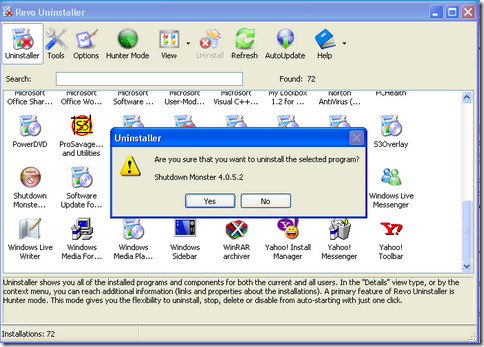
예를 클릭하면 네 가지 옵션이 제공됩니다.
- 내장 : 이 옵션은 Windows 고유의 추가 / 제거 유틸리티와 거의 유사합니다.
- 안전한:이 옵션은 레지스트리와 하드 드라이브에서 삭제하기에 남은 파일을 검색합니다.
- 보통의, 중도의: 가장 일반적인 위치에서 레지스트리 및 파일의 확장 된 스캔으로 소프트웨어를 제거 할 수 있습니다
- 많은, 진보 한, 많이 경과 한: 이 모드는 레지스트리와 하드 드라이브의 파일을 심도있게 스캔합니다.이 옵션은 실제로 느립니다.

항상 하나를 사용하려고 안전한 또는 보통의, 중도의 설정. 둘 중 하나를 선택한 후 다음, 제거가 완료되면 다음 다시.

이제 소프트웨어는 남은 파일과 레지스트리에서 삭제 가능한 항목을 검색합니다.

이 소프트웨어는 어려운 부분입니다삭제하려는 레지스트리 항목을 신중하게 선택하도록 요청합니다. 안전한면에서 수집 된 모든 굵게 표시된 항목을 선택할 수 있습니다. 어떤 방식 으로든 PC를 손상시키지 않으므로 모든 굵게 표시된 항목을 선택하십시오. 당신의 제거.

완료와 완료를 클릭하십시오. 이 소프트웨어를 처리하는 데 어려움이 있거나이 소프트웨어를 통한 제거와 관련하여 질문이 있으면 의견 상자에 질문하십시오.













코멘트